[G11CD] Как включить VGA выход на плате? Так как ваша система включает в себя дискретную видеокарту, которая имеет более высокую производительность и способна выводить изображение на несколько мониторов, то «на борту» видеокарта по умолчанию отключена в BIOS и обычно не используется.
Если вы хотите использовать встроенную графику, выполните действия, описанные ниже, чтобы включить карту. Обратите внимание, что используя встроенную графику качество изображения может отличаться от качества с использованием внешней карты. Шаг1: нажмите и удерживайте ‘Delete’ сразу после включения, чтобы войти в БИОС.
ШАГ2: Используйте стрелки, чтобы выбрать ‘Advanced’ menu > System Agent (SA) ConfigurationGraphics Configuration > iGPU Multi-Monitor setting > Enable как ниже. нажмите ‘F10’ для выхода и сохранения.
Примечание: Если есть еще проблемы, со встроенной графикой, работающей в Windows, попробуйте изменить «Основной дисплей» в настройках, как показано на скриншоте биоса ниже «Graphics CPU ‘, но только помните, что производительность графики будет не самая лучшая. 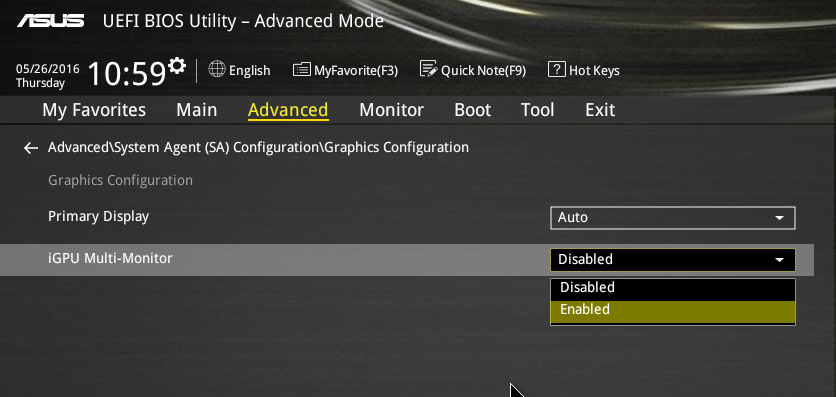 Шаг 3: Если монитор подключен к выходу на материнской плате, а дисплея Windows до сих пор нет, драйверу Intel Graphics может потребоваться установка.
Шаг 3: Если монитор подключен к выходу на материнской плате, а дисплея Windows до сих пор нет, драйверу Intel Graphics может потребоваться установка.
РАЗРУШИТЕЛЬ МИФОВ / VGA, DVI, HDMI И РАЗРЕШЕНИЕ ЭКРАНА
Подключите монитор к выходу дискретной графики, откройте диспетчер устройств, как показано ниже, чтобы подтвердить, что оба видеоадаптера Intel и NVidia имеются в разделе видеоадаптеров (модели ваших видеоадаптеров могут различаться). Если адаптера Intel нет в списке, «неизвестно» или «другое» устройство должно появиться в диспетчере устройств. Если вы подключены к интернету, скачайте и установите драйверы на видео с сайта Asus, Windows 10 может автоматически установить версию также. Однако, если есть какие-либо проблемы, сравните версии драйверов с драйверами на сайте Asus в разделе VGA. После установки драйвера, должно появиться изображение со встроенной графики. 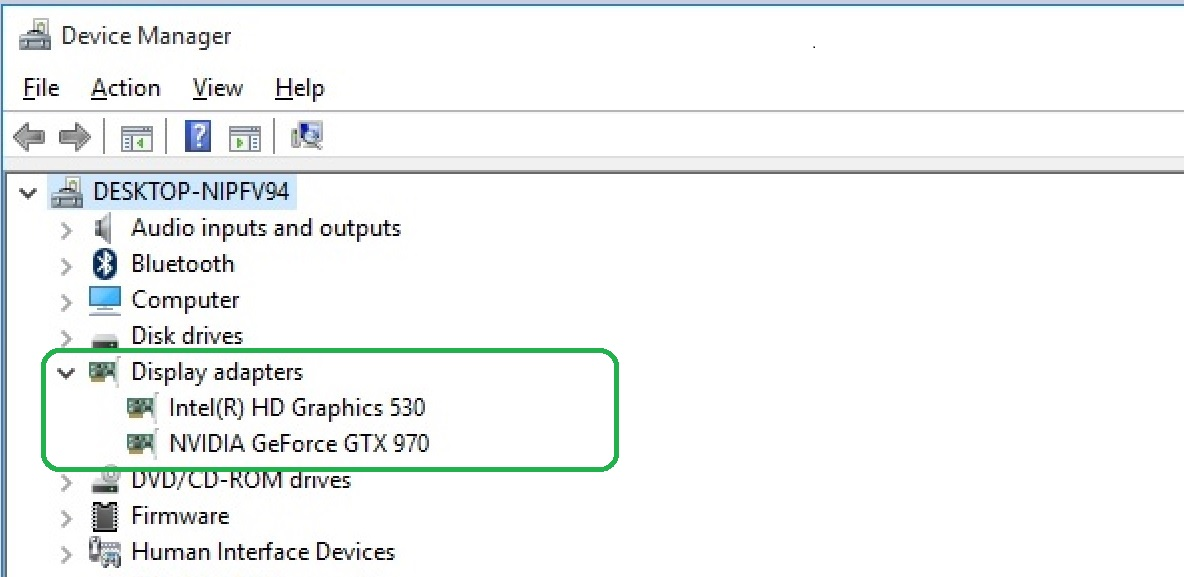
Эта информация была полезной?
Что мы можем сделать, чтобы улучшить эту статью? Отправить Пропустить
Связаться со службой поддержки
Пожалуйста, свяжитесь со службой поддержки, если информация выше не помогла решить Ваш вопрос.
Получить поддержку
- Приведенная выше информация может быть частично или полностью процитирована с внешних веб-сайтов или источников. Пожалуйста, обратитесь к информации на основе источника, который мы отметили. Пожалуйста, свяжитесь напрямую или спросите у источников, если есть какие-либо дополнительные вопросы, и обратите внимание, что ASUS не имеет отношения к данному контенту / услуге и не несет ответственности за него.
- Эта информация может не подходить для всех продуктов из той же категории / серии. Некоторые снимки экрана и операции могут отличаться от версий программного обеспечения.
- ASUS предоставляет вышеуказанную информацию только для справки. Если у вас есть какие-либо вопросы о содержании, пожалуйста, свяжитесь напрямую с поставщиком вышеуказанного продукта. Обратите внимание, что ASUS не несет ответственности за контент или услуги, предоставляемые вышеуказанным поставщиком продукта.
Продукты и информация
Лучший интерфейс подключения монитора или телевизора? Отличия DP, HDMI, DVI, VGA и USB Type C
- Ноутбуки
- Сетевое оборудование
- Материнские платы
- Видеокарты
- Смартфоны
- Мониторы
- Показать все продукты
-
Item_other —>
- Моноблоки (All-in-One)
- Планшеты
- Коммерческое сетевое оборудование
- Серия ROG
- AIoT и промышленные решения
- Блоки питания
- Проекторы
- VivoWatch
- Настольные ПК
- Компактные ПК
- Внешние накопители и оптические приводы
- Звуковые карты
- Игровое сетевое оборудование
- Одноплатный компьютер
- Корпуса
- Компьютер-брелок
- Наушники и гарнитуры
- Охлаждение
- Chrome-устройства
- Коммерческие
-
Commercial_list.Item —>
- Моноблоки (All-in-One)
- Информационные панели
- Ноутбуки
- Настольные ПК
- Мониторы
- Серверы и рабочие станции
- Проекторы
- Компактные ПК
- Сетевое оборудование
- Материнские платы
- Игровые станции
- Data Storage
Источник: www.asus.com
Можно ли подключить один монитор к видеокарте а другой к материнской плате?
Несколько слотов в видеокарте — обязательное условие для одновременного подключения двух и более мониторов к одному компьютеру. Невозможно подсоединить несколько дисплеев, используя видеоразъем на материнской плате (вертикальное гнездо в верхней части задней панели).
Можно ли подключить один монитор к материнке а другой к видеокарте?
Два монитора на одной видеокарте прекрасно «уживаются», и проблем с подключением, как правило, не возникает. Однако, учитывайте, что подключать их следует к одной видеокарте. В связке, где один монитор подключен к интегрированному, а второй к дискретному графическому ускорителю, будет работать только один дисплей.
Как подключить один монитор к другому?
Чтобы объединить в одну систему 3 монитора, один из них должен быть подключен через DisplayPort либо miniDisplayPort (miniDP), второй — через DVI, а третий — через VGA, HDMI или тот же DVI. Если монитора 4, к DisplayPort должны подсоединяться два аппарата, третий — к DVI, а четвертый — к VGA или HDMI.
Как подключить второй монитор через DisplayPort?
Как последовательно подключить два монитора с помощью MST DisplayPort
- Убедитесь, что видеокарта компьютера поддерживает MST DisplayPort 1.2.
- Подключите компьютер к входу DisplayPort In на первом мониторе.
- Подключите выход DisplayPort на первом мониторе к входу DisplayPort на втором мониторе (рис.
Можно ли подключить второй монитор к встроенной видеокарте?
Для подключения двух мониторов к компьютеру, следует помнить что оба монитора должны быть подключены к одной и той же видеокарте. Если ваш монитор подключен к интегрированной видеокарте (гнездо VGA или HDMI находится на материнской плате), отключите его и подключите к дискретной видеокарте (отдельный видеоадаптер).
Можно ли не подключать монитор к видеокарте?
Естественно необходимо подключить монитор к видеокарте, ибо по проводу происходит передача видеосигнала и соответственно видеокарта обрабатывает картинку и передаёт её на монитор. Поэтому да, монитор необходимо подключить к видеокарте.
ЭТО ИНТЕРЕСНО: Вы спрашивали: Как отменить запись в загс на госуслугах?
Можно ли к монитору подключить второй монитор?
Для последовательного подключения более двух мониторов выполните аналогичную последовательность: Первый монитор подключается ко второму, второй монитор подключается к третьему и т. д. Включите DisplayPort 1.2 на мониторе с помощью экранного меню. Подробнее см.
Что делать если нет DisplayPort?
Исправлено: DisplayPort Нет сигнала —
- 1 Решение 1. Перезапуск и переподключение устройства
- 2 Решение 2. Проверка соединения DisplayPort.
- 3 Решение 3: Обновление графического драйвера
- 4 Решение 4: Тестирование с другим кабелем
Источник: mzoc.ru
Подключение монитора. DVI или HDMI — что лучше для монитора?

Для визуализации информации, которая обрабатывается компьютером, непременно нужен экран. С технической стороны подключение монитора к системному блоку обеспечивается с помощью кабеля. Разъемы для кабелей могут быть четырех типов: HDMI, DisplayPort, DVI или VGA. Каждый из них имеет как свои преимущества, так и недостатки. Итак, как лучше подключить монитор?
DVI или HDMI, или VGA — какой вариант предпочтительнее?
High-Definition Multimedia Interface
Даже в подключении экрана к компьютеру существуют свои стандарты. Так, DVI или HDMI — что лучше для монитора? Выбор однозначно падает на последний разъем. Такое неоспоримое лидерство связано с тем, что многие современные компании-разработчики по умолчанию используют именно его.

HDMI – это наиболее популярный на данный момент тип интерфейса. Он используется для подключения большинства мониторов и телевизоров. Но применение HDMI ограничивается не только этими устройствами. С помощью него обеспечивается подключение ноутбуков, планшетов, смартфонов, игровых приставок, мультимедийных плееров. HDMI – это уже стандарт по подключению техники для вывода изображения особо высокого качества.
Преимущества HDMI перед другими типами подключения
Для того чтобы определиться с тем, DVI или HDMI — что лучше для монитора, необходимо вспомнить о преимуществах каждого из типов подключения. Плюсами второго являются:
- Простота. Изображение передается через один кабель, что очень удобно, потому как позволяет избежать накопления большого количества различных проводов. Благодаря данному типу интерфейса можно легко и быстро преобразовать всю развлекательную мультимедийную систему в цифровую форму. HDMI, благодаря своей широкоформатности, обеспечивает подсоединение множества устройств (например для домашнего кинотеатра) с помощью всё того же одного кабеля.
- Совместимость. Каждая новая версия прекрасно поддерживается и взаимозаменяется предыдущими.
- Эффективность. Пропускная способность соединения (10,2 Гбит/с) обеспечивает передачу видеофрагментов с разрешающей способностью 1080. Таким образом, используя HDMI, можно смотреть фильмы действительно высокого качества. Для геймеров этот момент важен тем, что, благодаря высокому разрешению, увеличивается игровая скорость.
Интеллектуальность и инновационность HDMI
HDMI – это полностью цифровой формат, который не требует преобразования или сжатия изображения. Кроме того, в будущем разработчики планируют усовершенствовать и эту технологию: во-первых, они работают над более высокими разрешениями и повышенной частотой, во-вторых, очередным ноу-хау является технология расширенной цветовой палитры, которая будет включать до триллиона цветов, но на данный момент она находится на этапе разработки. Последнее позволит получать более реалистичную и качественную картинку.
Производители и разработчики данного типа разъема максимально ориентированы на потребителя, поэтому двустороннее соединение обеспечивает полное взаимодействие устройств друг с другом. Данный интерфейс позволяет в автоматическом режиме определять возможности каждого вида техники, чтобы корректировать необходимые опции. HDMI научилось управлять разрешением и соотношением сторон изображения. Новейшей разработкой компании является Consumer Electronics Control – технология позволяет с помощью одной кнопки управлять воспроизведением, записью и даже запуском серии команд.
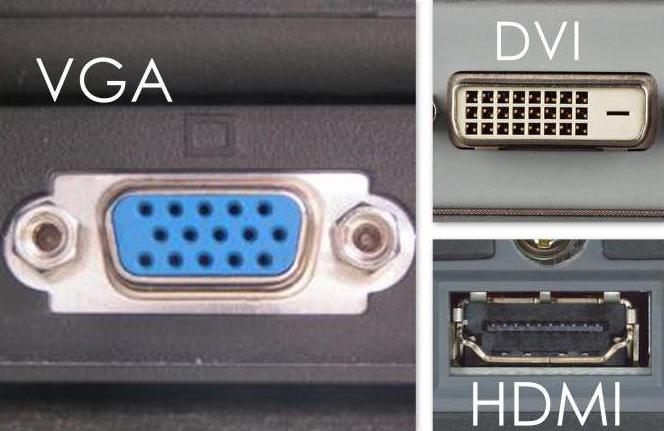
DisplayPort
Если определяться с тем, как лучше подключить монитор – DVI или HDMI или DisplayPort, — нужно знать, что последний вариант точно не подойдет для любителей уровня HD. Разработали данный интерфейс специалисты компании VESA, довольно авторитетной в своей сфере. Но, несмотря на это, многие пользователи считают разъем наиболее подходящим для соединения экрана и блока питания.
Однако программисты и дизайнеры, думая над тем, как лучше подключить монитор (DVI или HDMI или D-Sub DisplayPort), наверняка отдадут предпочтение именно последнему. А все потому, что главной особенностью такого типа подключения является возможность работы одновременно с несколькими мониторами.

Еще одним преимуществом интерфейса является отсутствие лицензионных отчислений. Другая особенность разъема DisplayPort заключается в том, что каждый цвет передается своим персональным каналом. В отличие от HDMI, он имеет механизм в виде фиксатора и избавлен от винтовых креплений, что поддерживает надежность работы. DisplayPort, кроме того, имеет довольно маленькие габариты.
Обобщая вышеизложенное, можно утверждать, что основным предназначением данного типа подключения является обеспечение связи между монитором и компьютером. Для телевизоров это не самый лучший вариант.
Digital Visual Interface
DVI в девяностых годах имел статус стандартного интерфейса для подключения мониторов, но вскоре потерял актуальность в связи с появлением HDMI. Но всё же, как лучше подключить монитор? DVI или HDMI — какой вариант лучше? DVI можно использовать там, где не требуется разрешение 4К. Данный интерфейс поддерживает несколько режимов:
- только цифровой (отличие цифрового формата состоит в том, что он не передает звуковой сигнал, подойдет для компьютеров, у которых нет колонок);
- только аналоговый;
- цифровой и аналоговый.

Video Graphics Array
Для того чтобы полноценно рассуждать о том (DVI или HDMI), что лучше для монитора, необходимо вспомнить и о давно забытом VGA. Когда-то он широко использовался в электронике, но сейчас же практически вымер. Несколько лет назад ведущие IT-компании окончательно отказались от данного интерфейса, аргументировав такое действие тем, что планируют переход на новые высокие скорости.
Но всё же VGA еще встречается в старых компьютерах, проекторах. И если им удобно пользоваться, то почему от него стоит отказываться? Ведь некоторым он служил верой и правдой более десятка лет.

Подведение итогов
Как определится с выбором – DisplayPort, VGA, DVI или HDMI? Что лучше для монитора? В первую очередь нужно обозначить назначение интерфейса для каждого конкретного подключения. Наилучшим вариантом будет, конечно, HDMI, который универсален. Такое подключение подходит как для телевизора, так и для компьютера.
Если же многофункциональность не стоит на первом месте, то для ПК хорошим выбором станет DisplayPort. Сейчас разъем поддерживается и используется многими производителями. VGA и DVI, как устаревшие, но проверенные версии, также найдут свое, хоть и не широкое, но распространение. И все же наиболее технологичными, инновационными и перспективными решениями будут DisplayPort и HDMI.
Источник: fb.ru